ひさびさにイベントログをみているとソース:DistributedCOM、イベントID:10016のエラーがでてた。
Microsoftのページを調べてみると結論無視!って良いとのこと。
https://support.microsoft.com/ja-jp/help/4022522/dcom-event-id-10016-is-logged-in-windows
ひさびさにイベントログをみているとソース:DistributedCOM、イベントID:10016のエラーがでてた。
Microsoftのページを調べてみると結論無視!って良いとのこと。
https://support.microsoft.com/ja-jp/help/4022522/dcom-event-id-10016-is-logged-in-windows
暑い夏が過ぎたこのタイミングですが、来年に向けての便利グッズをご紹介させていただきます。
電子機器を冷やす場合は、一般的な保冷剤は適しません。温度が低くなりすぎて、結露が発生し、その水で電子回路に悪影響があるため、スマホを壊す可能性があるためです。
今回、教えていただいたものは、「塩化化合物」でできており「潜熱」を利用した熱対策グッズなので結露することはないとのことです。
潜熱:氷が見ずになるように物質が個体から液体になったり(又は逆)するときの熱エネルギー
↓こんな感じで販売されています(アマゾンより)
これって。。。夏休みの自由研究になりそうなテーマかもって、今更ながら思いました。
とりあえず今日はここまで。
アップルウォッチは高価なのですが、同じようなもので安価なスマートブレスレットを購入してみました。

↓アマゾンで買ったものはこれ
えーと、QRコードからアプリをダウンロードというのですが、iOS系はダウンロードできませんでした。
Bluetoothで接続して下記のアプリが利用できるようなのですが・・今一つ検出できない。。。
https://apps.apple.com/us/app/smart-wristband/id1023246184
時間設定ですが、自動的に合うみたいです。
あとはまた。
.NET Frameworkのバージョンを知りたい!って思ったのですが意外とどこにバージョンがあるのかわからなかったので調査した結果をまとめました。
■手法:レンジストりから調べる方法
1.「レジストリエディタ」(regedit)を起動します。
2.下記のツリーを展開します。
HKEY_LOCAL_MACHINE\SOFTWARE\Microsoft\NET Framework Setup\NDP\v4\Full
3.「Release」名の値を整数でみます。
↓だと「461808」になります。

4.下記の表からバージョンを見つけます。
上記の数値からだと「.NET Framework 4.7.2」になります。
| .NET Framework のバージョン | Release DWORD の値 |
| .NET Framework 4.5 | すべての Windows オペレーティング システム:378389 |
| .NET Framework 4.5.1 | Windows 8.1 および Windows Server 2012 R2:378675 |
| .NET Framework 4.5.2 | すべての Windows オペレーティング システム:379893 |
| .NET Framework 4.6 | Windows 10:393295 他のすべての Windows オペレーティング システム:393297 |
| .NET Framework 4.6.1 | Windows 10 November Update システム:394254 他のすべての Windows オペレーティング システム (Windows 10 を含む):394271 |
| .NET Framework 4.6.2 | Windows 10 Anniversary Update および Windows Server 2016 の場合:394802 他のすべての Windows オペレーティング システム (他の Windows 10 オペレーティング システムを含む):394806 |
| .NET Framework 4.7 | Windows 10 Creators Update:460798 他のすべての Windows オペレーティング システム (他の Windows 10 オペレーティング システムを含む):460805 |
| .NET Framework 4.7.1 | Windows 10 Fall Creators Update および Windows Server バージョン 1709:461308 他のすべての Windows オペレーティング システム (他の Windows 10 オペレーティング システムを含む):461310 |
| .NET Framework 4.7.2 | Windows 10 April 2018 Update および Windows Server バージョン 1803:461808 Windows 10 April 2018 Update および Windows Server バージョン 1803 以外のすべての Windows オペレーティング システム:461814 |
| .NET Framework 4.8 | Windows 10 May 2019 Update: 528040 他のすべての Windows オペレーティング システム (他の Windows 10 オペレーティング システムを含む): 528049 |
わかりずらいですけど、いつか調べなくてはならないときがあるので記録として残しておきます。
インターネットの速度に非常に不満だったので、思い切ってNTTの回線からau回線に変えてみました。(※プロバイダ変更なし)
NTTでは、フレッツ光ネクストマンションで下記のような通信速度でした。
平日の昼間(下り):14.6~51.5Mbps
平日の夜(下り):0.31~2.56Mbps
※土日祝は、平日の夜と同じぐらいの速度!!
これって、遅すぎですよね?
なにか良い回線はないのかなってずーっと思っていました。。
今回、auひかり回線にしてみようとおもったのは、以前に体験したことがあって早かったイメージがあったので試しも兼ねて変更してみました。
平日の昼間(下り):80.9~87Mbps
平日の夜(下り):51.8~87.5Mbps
※土日祝も同じぐらいの速度が出ています。
格段に速いです。ただ、回線切り替えの初日の夜に1時間おきに回線ダウンが発生した。
そのときだけだったので何かの障害にあたったのかな??
ただ、利用していて感じたのはインターネット回線の速度が出ているが、応答が遅い感じがある。粘らず、さらーっとしている感じがある。
通常のインターネットでダウンロードメインの場合は問題ないけど、オンラインゲームをやった場合はどうなんだろうか…
全部が全部同じような結果になるとは限らないので導入までの参考になれば。
auひかりサービスでは、地上デジタル放送のサービスはないので、ひかり回線で地デジみたい場合はフレッツ光の選択肢しかいまのところないです。(ケーブルテレビ系は除く。)
Office365のサブスクリプションのライセンスの種類を変更したらライセンスを確認できませんといわれてしまう現象が発生しました。
もともとOffice365ProPlusを使っていたのですが今回は、Office365businessに切り替えました。
どんな事象かというと
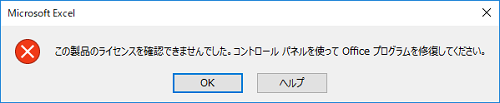
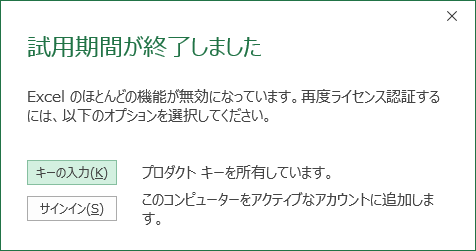
って表示され、上記はExcelですが利用することはできない状態です。
じゃあ、ライセンス認証は?
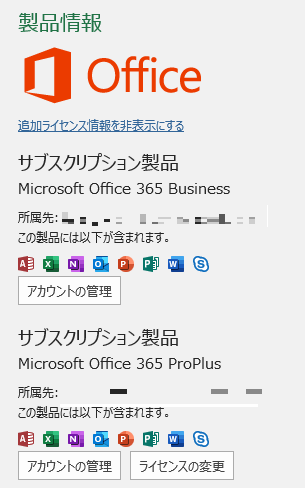
2つ認証がいます。
このProPlusの認識が消えないからじゃましているのかと。
いろいろと調べてみると、プランを切り替えるためには
1.Officeのアンインストール→プラン変更後のOfficeのインストール
2.Officeのライセンスを切り替える(マイクロソフトのサイト参照)
私は、1と2の両方を試しましたがなにか呪われているのでしょうか、Officeが使えなくなりました。
こうなれば、Office365関連をもう一度、全て削除したいと思います。
アンインストール サポート ツールを使用して Office を完全にアンインストールします。
↓のURLのオプション2に記述あります。
削除に2時間ぐらいかかった。
その後、Office365を再度インストールを実施した。
インストール完了後に起動すると
「申し訳ございません。プロダクト キーのインストール中に問題が発生しました。この問題が今後も発生する場合は、Office 製品を修復してください。(システムエラー:0x80070005)
となり、ライセンス認証が未認証状態だった。

この状態で「今すぐ修復」を押したら、また、別のエラーでOfficeが消えた状態になった。
調べたところ下記のページの記事に内容が「0x80070005」の事象解決方法なのだった。
わかりずらいので簡潔に言うと
レジストリの「HKEY_USERS」>「S-1-5-20」の権限に「NETWORK SERVICE」に対してアクセス権限が必要。「0x80070005」のエラーが発生している場合は、その権限がないので付与すること。である。
(1)「ファイルを開く」ボックスに「regedit」と入力してレジストリエディタを起動します
(2)「HKEY_USERS」>「S-1-5-20」で右クリックして、「アクセスの許可」をクリックします。
(3)セキュリティに「NETWORK SERVICE」がなければ、フルコントロールで権限を追加します。
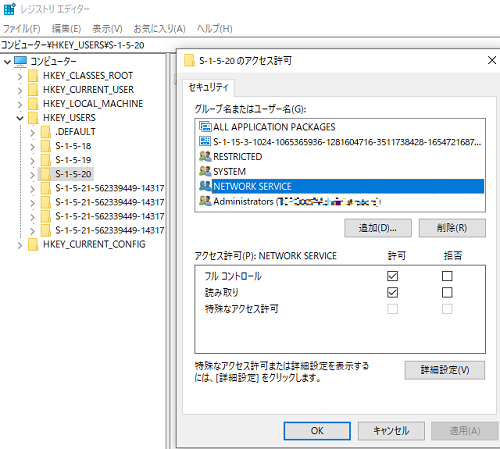
(4)OKを押して閉じて、再度Officeを起動します。
この方法でエラーが消えてライセンス認証ができた状態のOfficeにやっと戻りました。
長かった~。すべてはWindowsUpdateから始まった、ドツボる連鎖。。。
WindowsUpdateをするたんびにSticky Notesを起動しても何も表示されなくなります。
Update後は、何やらやっているので一通り終わったころに出てくるのかもしれませんが
以外と他には残していないけどちょっとした内容が大事だったりします。
いつもヤキモキして放置状態だったのですが改めて、データがどこにあるのか探しにいくことにします。
・エクスプローラーで「隠しファイル」を表示するようにします。

・次に保存先を探します。
C:\Users\ログインしているアカウント名\AppData\Local\Packages\Microsoft.MicrosoftStickyNotes_8wekyb3d8bbwe\LocalState
・「plum.sqlite」というファイルをバックアップします。戻すときもそのまま。
これでOK!。
!?あれ、sqliteで書かれているの??
やっぱり興味ありますよね~~。
ってことで、SQLITEを開くソフトを早速ダウンロード!
PupSQLiteを使ってみました。
https://forest.watch.impress.co.jp/library/software/pupsqlite/
念のため、「plum.sqlite」は別のところにコピーを作り、コピーを利用します。
PupSQLiteで「plum.sqlite」でファイルを開くと下記のように見えます。
DBテーブルは「Note」を参照。
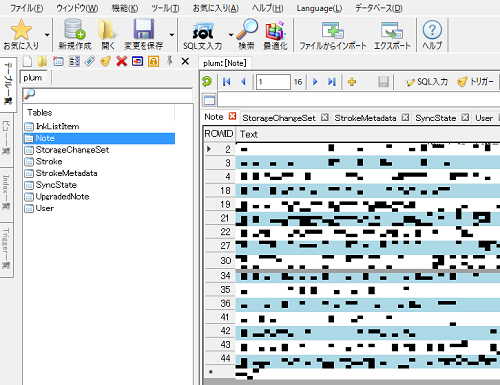
まあ、必要な記号はついていて見ずらいけど、メモした内容が入ってました。
うむ。これで何かあったときもデータを取得できるぞ・・・。
あれ、付箋起動しないよ・・・。
アプリと機能から「Sticky Notes」を探します。「Sticky Notes」をクリックして、「詳細オプション」をクリックします。
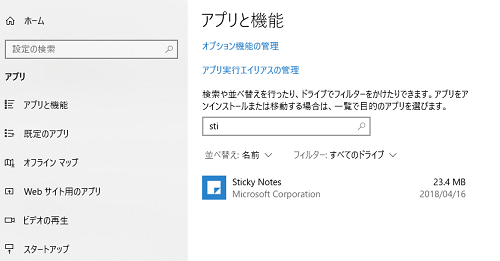
「リセット」ボタンを押します。

→これでも起動しない・・・
PowerShellを管理者として実行します。

下記のコマンドを実行します。
Get-appxpackage *Microsoft.MicrosoftStickyNotes* | remove-appxpackage

Microsoftストアを開いてMicrosoft Sticky Notesをインストールします。
あれ、Microsoftストアアプリが起動しない。。。
参考:https://support.microsoft.com/ja-jp/help/4027338/microsoft-store-does-not-launch
・キャッシュのリセットをしてみる。
[ファイル名を指定して実行] ダイアログ ボックスを開き、「wsreset.exe」と入力して、[OK] を選択します。Microsoft Store が自動的に開きます
→参考先には10秒と書いてあるけど、数分以上まってみたところ、Microsoft Storeアプリが起動した。
これで「Sticky Notes」を検索してダウンロードします。
今度は、MicrosoftStoreで「0x80080005」のエラーが発生!!
エラーの連鎖がとまらない・・・
→いまだに戻らないのでそろそろあきらめモード。
長年Windows OSにお世話になっておりますが、いつになってもWindows Updateが嫌いです。
・使っていた機能、ボタンなどがどっかにいなくなる
・アップデートに時間がかかる
・アップデートが動いているのか停止しているのかわからないことがある(進行度が同じ割合のまま、しばらく停止しているとき)
・アップデート後に、勝手に再起動する。やり途中が消える(Win10)
・アップデートすると何かの不具合が発生する
・アップデートにPCが占拠され、その挙句に失敗してものすごく時間を無駄にされる。成功してもいろいろと不具合や問題を誘発して対応に時間がかかる。
・セキュリティがどーたらこーたら。
・新しい機能が使える
・Office系でよくわからない不具合が発生する
→最近これ。私だけかもしれないけど、Officeの印刷プレビューで1ページに収まるように設定したはずなのに、1セル毎にページが区切られた。
メインで利用しているPCは、半年~1年程度遅れでWindowsUpdateしてます。
いまのWindows Updateを実施中だが、42%→51%になったと思ったら45%になった。
これは、何か失敗している状態かな・・・。あーあ、半日以上潰れるかな。。。こまめにやるべきかもしれないけど、優先度が低いので後回しです。
結果→Windows Updateに3〜4時間程度。その後、Officeのライセンス認証ができないと言われ、再認証にできず、Officeを再インストール→1日程度、これに潰れた。
今回(2019年4月)のWindows Update後に使えない、不具合があり、問題となった機能をまとめてみた。
・WindowsUpdate中の再起動で止まる
・Officeのライセンス認証でエラーが発生し、期限切れと出てくるようになった
・サウンド(マイク)のアダプタが無効になっていてマイクが使えなかった
・プリンタが未接続となり使えなくなった。
・付箋アプリでメモが一切でなくなった。→壊れたのかな?データが必要なのでこちらの記事参照
→現在も元に戻らないのでSQLITEからデータ引っこ抜いて別のツールを利用
・ライセンス認証が終わって、利用していたアプリが未認証に変わった
・Teratermのウィンドウをつかんで移動できなくなった→新バージョンで回避されたかな?
・画像をダブルクリックして開く動作が忘れたころに開くようになった。
個人的なPCでの不具合かと思いますので全ての方に当てはまるものではありませんが、ちょっとひどいな。。
→今回は、Windowsの入れ直しかな。。。
イラストレーターでPDFを修正!と思って開いたら縦横がちがぅーってなることがあります。
そんなときは、キャンパスを回転します。
※illustratorCC
手順
1.「ウィンドウ」>「アートボード」を選択してアートボードウィンドウを表示させます。
2.アートボードの右側のアイコンをクリックし、アートボードオプションを開きます。
3.方向を変更し、OKをクリックします。
4.「選択」>「すべてを選択」を選択します。
5.「オブジェクト」>「変形」>「回転」をクリックします。
6.90°を入力して、OKをクリックします。
これで縦横が変わりました。
法人でOffice365のアカウントでWindows10にログインすることができます。
どうするのかは運用ルールにもよりますが、私の場合は、システム用のアカウントをローカルアカウントとして1つ作る。
その後、そのPCを利用するユーザーのアカウントを追加するという流れで行います。
1.ローカルアカウントでWindows10をセットアップします。
2.「設定」>「アカウント」をクリックします。
3.「職場または学校にアクセスする」をクリックし、「接続」をクリックします。
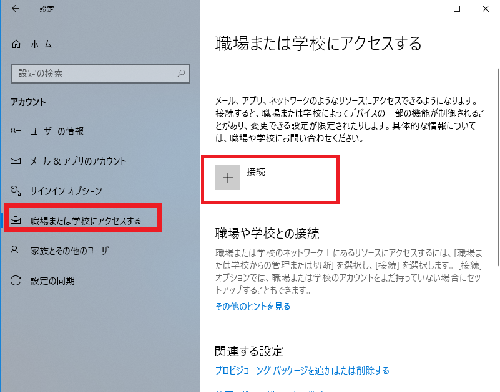
4.「このデバイスをAzure Active Directoryに参加させる」をクリックします。
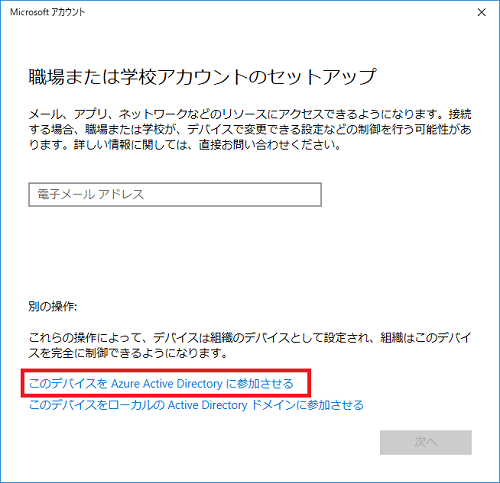
5.Office365のアカウントを入力し、参加させます。
これで完了です。
あとは、ログインしたときに「組織によりWindows Helloが要求されます」が表示される場合は内容にしたがってセットアップを行います。
設定したアカウントは管理者権限を持っているのですがこの辺りの修正はazureから行うのかな?
→Office365のアカウント(azure AD)ではローカルPCの権限設定ができないんだとか。オートパイロットとかで展開時に組み込むらしい
とりあえず今回はここまで。